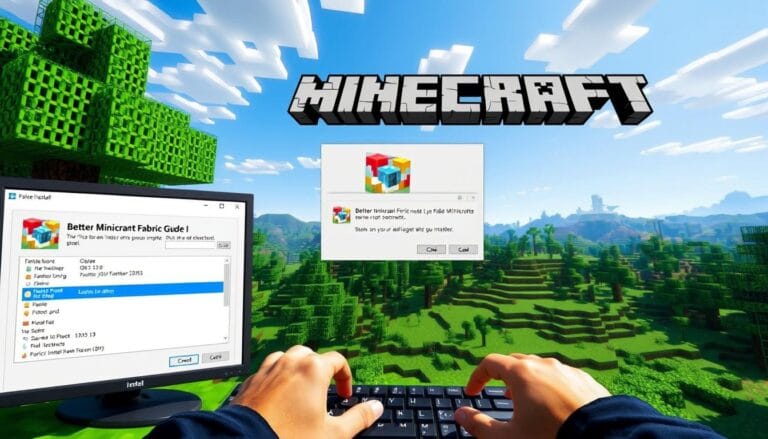Tradycyjne wiadomości SMS odchodzą w zapomnienie. Ich miejsce zajmują nowoczesne komunikatory internetowe. Jednym z najpopularniejszych jest Messenger od Meta Platforms, Inc.
Platforma ta łączy miliardy użytkowników na całym świecie. Dzięki niej możesz bezpłatnie wysyłać wiadomości, zdjęcia, pliki oraz prowadzić rozmowy głosowe i wideo. To znacznie więcej możliwości niż oferują standardowe SMS-y.
Proces dodania tej aplikacji na swoje urządzenie jest bardzo prosty. Nie wymaga zaawansowanej wiedzy technicznej. Nasz poradnik krok po kroku poprowadzi Cię przez instalację na smartfonie (Android, iOS) i komputerze (Windows, Mac).
Messenger jest dostępny jako aplikacja mobilna, program na komputer oraz wersja działająca w przeglądarce internetowej. Wybór formy zależy od Twoich preferencji i urządzenia, z którego korzystasz.
Kluczowe wnioski
- Messenger to nowoczesny komunikator oferujący darmową komunikację tekstową, głosową i wideo.
- Jest jedną z najpopularniejszych aplikacji na świecie z miliardem aktywnych użytkowników.
- Instalacja jest intuicyjna i szybka, nie wymaga specjalistycznych umiejętności.
- Aplikację można zainstalować na smartfonach z systemem Android i iOS oraz na komputerach z Windows i Mac.
- Dostępna jest w trzech formach: aplikacja mobilna, desktopowa i wersja przeglądarkowa.
- Oferuje znacznie bogatsze funkcje niż tradycyjne wiadomości SMS.
Wprowadzenie do Messengera
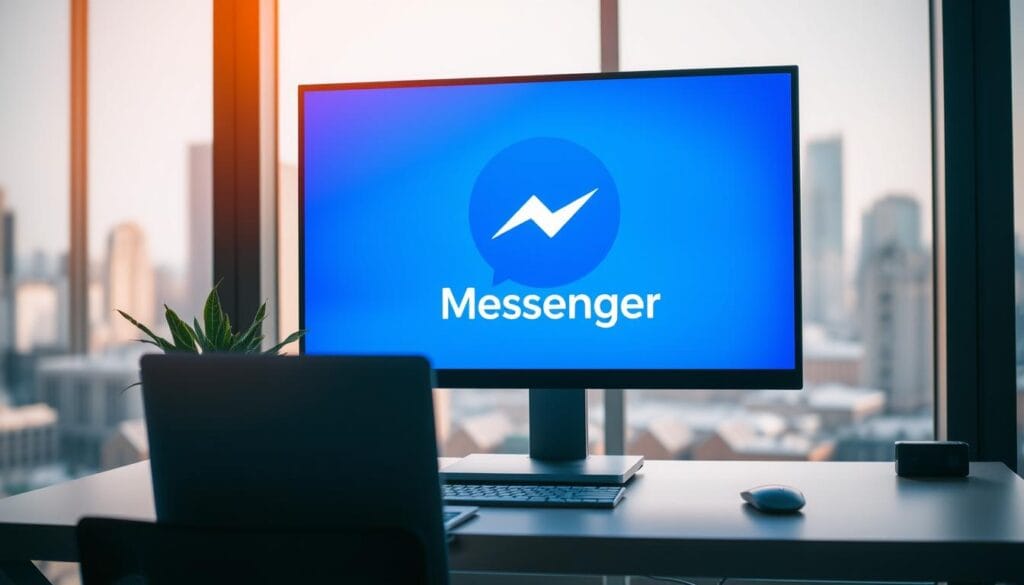
Rozwój technologii komunikacyjnych przyniósł aplikację, która zrewolucjonizowała sposób porozumiewania się online. Messenger, początkowo będący integralną częścią Facebooka, ewoluował w samodzielną platformę. Obecnie z tej aplikacji korzysta miesięcznie około miliard użytkowników na całym świecie.
Podstawowe funkcje obejmują przesyłanie wiadomości tekstowych, prowadzenie rozmów głosowych oraz wideokonferencji. To główne narzędzia komunikacji, które zapewniają płynny kontakt z bliskimi i współpracownikami.
Aplikacja oferuje również bogaty zestaw dodatkowych możliwości. Możesz wysyłać zdjęcia, nagrania wideo, dokumenty i inne pliki multimedialne. Wszystkie te funkcje są dostępne bezpłatnie.
Messenger jest produktem Meta Platforms, Inc., co gwarantuje regularne aktualizacje i ciągły rozwój. Platforma działa na wszystkich popularnych systemach: Android, iOS, Windows i macOS. Umożliwia komunikację zarówno z posiadaczami kont Facebook, jak i osobami korzystającymi wyłącznie z komunikatora.
Dlaczego warto korzystać z Messengera?
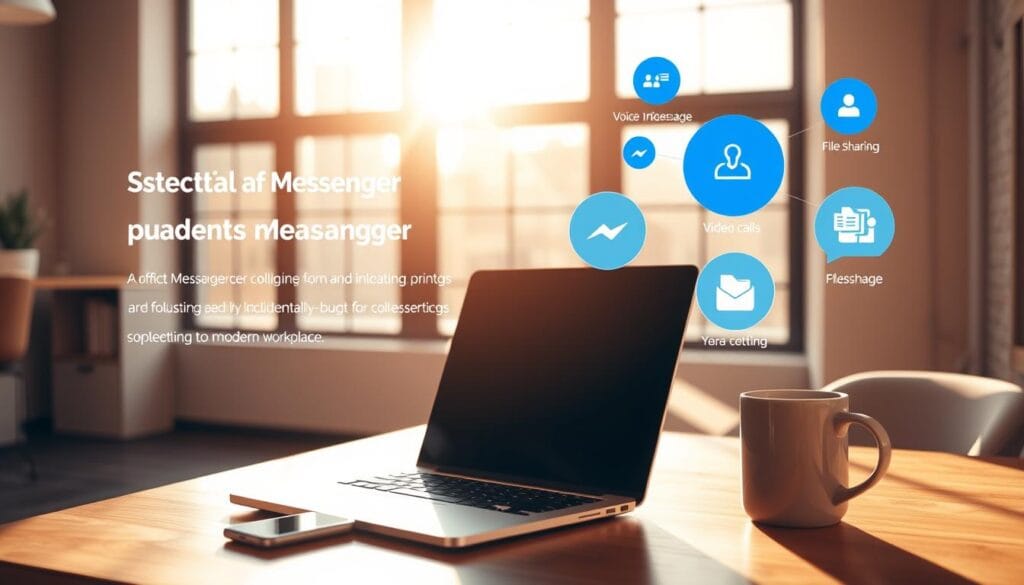
Messenger wyróżnia się na tle innych rozwiązań dzięki bogatemu zestawowi funkcji dostępnych bezpłatnie. Oferuje znacznie więcej możliwości niż tradycyjne SMS-y, które mają ograniczone możliwości komunikacji.
| Funkcja | Messenger | SMS |
|---|---|---|
| Wysyłanie wiadomości | Bez limitu znaków, darmowe | Ograniczone, płatne |
| Rozmowy głosowe i wideo | Wysoka jakość, grupowe | Brak możliwości |
| Udostępnianie plików | Zdjęcia, filmy, dokumenty | Tylko tekst |
| Koszty użytkowania | Darmowy (wymaga internetu) | Płatne za każdą wiadomość |
Platforma umożliwia prowadzenie rozmów głosowych i wideo w doskonałej jakości. Możesz komunikować się zarówno indywidualnie, jak i w grupach bez dodatkowych kosztów.
Messenger pozwala na szybkie udostępnianie różnych plików, takich jak zdjęcia, dokumenty czy nagrania wideo. Wszystkie wiadomości synchronizują się między urządzeniami.
Dodatkowe funkcji obejmują tryb znikających wiadomości, reakcje emoji i personalizowane motywy. Integracja z Facebookiem zapewnia natychmiastowy dostęp do listy znajomych.
Jak zainstalować mesendzera na urządzeniach mobilnych
Większość użytkowników korzysta z Messengera na swoich smartfonach, co czyni instalację mobilną najpopularniejszą opcją. Proces ten jest intuicyjny i zajmuje zaledwie kilka minut.
Na Androidzie otwórz Sklep Google Play. W pasku wyszukiwania wpisz „Messenger” i wybierz oficjalną aplikację messenger od Meta Platforms, Inc. Następnie naciśnij przycisk „Zainstaluj” i poczekaj na zakończenie procesu.
Dla użytkowników iPhone’a proces wygląda podobnie. Otwórz App Store i użyj ikony lupy do wyszukania Messengera. Wybierz oficjalną wersję i potwierdź instalacji za pomocą Face ID lub hasła.
Po zakończeniu pobierania, aplikacja messenger pojawi się na ekranie głównym twojego telefonie. Możesz ją od razu uruchomić, gotową do konfiguracji.
W przypadku problemów ze Sklepem Play, istnieje opcja ręcznego pobrać aplikację jako plik APK z zaufanych źródeł. Jednak oficjalne sklepy zapewniają najbezpieczniejszą metodę instalacji.
Instalacja Messengera na komputerze
Desktopowa wersja Messengera zapewnia wygodę obsługi z pełnowymiarowej klawiatury i dużego ekranu. Masz trzy główne opcje korzystania z komunikatora na swoim komputerze.
| Metoda instalacji | Proces | Zalety |
|---|---|---|
| Microsoft Store | Automatyczna instalacja | Integracja z systemem |
| Oficjalna strona | Pobieranie instalatora | Bezpośrednie źródło |
| Wersja przeglądarkowa | Brak instalacji | Natychmiastowy dostęp |
Dla systemu Windows 10 lub 11 najprościej skorzystać z Microsoft Store. Wyszukaj „Messenger” lub „Facebook Messenger” i kliknij przycisk pobierania.
Alternatywnie odwiedź oficjalną stronę messenger.com. Pobierz instalator, który poprowadzi Cię przez cały proces konfiguracji.
Wersja desktopowa oferuje lepszą integrację z systemem i natywne powiadomienia. Wszystkie rozmowy synchronizują się między urządzeniami.
Użytkownicy Mac mogą pobrać aplikację przez App Store. Każda metoda zapewnia pełny dostęp do funkcji Messengera na komputerze.
Konfiguracja i logowanie w Messengerze
Po pomyślnej instalacji przychodzi czas na konfigurację konta w Messengerze. Aby uzyskać dostęp do wszystkich funkcji, musisz zalogować się do aplikacji.
Podstawowy proces wymaga posiadania konta Facebook. Wpisz swój adres e-mail lub numer telefonu oraz hasło. Następnie kliknij przycisk „Zaloguj się” aby uzyskać dostęp do czatu i kontaktów.
Logowanie przez konta Facebooku zapewnia pełną synchronizację między urządzeniami. Twoje rozmowy i ustawienia będą dostępne na każdym urządzeniu gdzie się zalogujesz.
Jeśli nie masz jeszcze swoje konto, możesz je utworzyć specjalnie dla Messengera. Kliknij „Zarejestruj się” i podaj podstawowe dane osobowe.
Od 2019 roku korzystanie z Messengera bez konta Facebook nie jest możliwe. Nowe konto stworzone dla komunikatora nie wymaga aktywnego używania Facebooka.
Dla zwiększenia bezpieczeństwa warto aktywować weryfikację dwuetapową. Chroni to Twoje dane i zabezpiecza swoje konto przed nieautoryzowanym dostępem.
Korzystanie z Messengera – funkcje i personalizacja
Personalizacja interfejsu Messengera pozwala na stworzenie komfortowego środowiska do prowadzenia rozmów. Zacznij od wyboru preferowanego motywu – jasnego lub ciemnego, co znacząco poprawia komfort korzystania w różnych warunkach oświetleniowych.
Podstawowe funkcji obejmują wysyłanie wiadomości tekstowych oraz prowadzenie rozmów głosowych i wideo. Możesz również udostępniać multimedia, dzięki czemu komunikacja staje się bardziej wszechstronna.
Zaawansowane opcje zawierają reakcje emoji, naklejki i tryb znikających wiadomości. Synchronizacja między urządzeniami zapewnia płynne przejście między telefonem a komputerem.
Konfiguracja ustawień prywatności daje kontrolę nad tym, kto może wysyłać wiadomości. Regularne aktualizacje aplikacji wprowadzają nowe funkcji, rozszerzając możliwość korzystanie messengera.
Porady instalacyjne i rozwiązywanie problemów
Nawet przy prostym procesie instalacji mogą pojawić się problemy techniczne. Warto znać podstawowe metody ich rozwiązywania.
Na urządzeniach z Androidem czasem występują błędy pobierania ze Sklepu Play. W takim przypadku możesz pobrać plik .APK z zaufanych źródeł jak APKMirror.
Na komputerze z systemem Windows sprawdź aktualizacje systemu. Zresetuj Microsoft Store jeśli występują problemy z dostęp do aplikacji.
| Problem | Rozwiązanie | Urządzenie |
|---|---|---|
| Błąd pobierania | Pobierz APK z zaufanego źródła | Telefon z Androidem |
| Problem z logowaniem | Sprawdź dane i resetuj hasło | Wszystkie urządzenia |
| Brak synchronizacji | Wyloguj i zaloguj ponownie | Komputer i telefon |
| Błąd na ekranie | Sprawdź uprawnienia systemowe | Telefon i komputer |
Przed instalacją upewnij się, że system operacyjny jest aktualny. To zapewnia kompatybilność z najnowszą wersją aplikacji.
W przypadku problemów z weryfikacją konta sprawdź poprawność adresu e-mail. Możesz skorzystać z centrum pomocy Meta dla szczegółowych rozwiązań.
Prawidłowe korzystanie z Messengera wymaga odpowiednich ustawień prywatności. Sprawdź je w opcjach systemowych twojego telefonie lub komputerze.
Wniosek
Uniwersalność tej aplikacji pozwala na swobodną komunikację niezależnie od używanego sprzętu – telefonie czy komputerze. Proces uruchomienia komunikatora okazuje się niezwykle prosty i dostępny dla każdego użytkownika.
Po pomyślnym zainstalowaniu messengera, zyskujesz dostęp do bogatego zestawu funkcji. Obejmują one wysyłanie wiadomości, prowadzenie rozmów głosowych i wideo oraz udostępnianie plików. Wszystko to dostępne jest bezpłatnie, wymagając jedynie połączenia z internetem.
Synchronizacja rozmów między urządzeniami zapewnia płynne przejście w korzystaniu messengera. Dzięki temu możesz kontynuować konwersacje na różnych platformach. Konto Facebook stanowi klucz do pełnego korzystanie z możliwości tej aplikacji messenger.
FAQ
Q: Czy mogę korzystać z Messengera bez konta na Facebooku?
Q: Gdzie mogę pobrać oficjalną aplikację Messenger?
Q: Jakie są główne funkcje aplikacji Messenger?
Q: Co zrobić, jeśli mam problem z instalacją aplikacji?
Q: Czy mogę zalogować się na to samo konto Messenger na wielu urządzeniach?

Nasza redakcja codziennie pisze artykuły o najciekawszych rzeczach poruszających społeczność internetową. Jeżeli macie propozycje tematu, który możemy opisać to śmiało do nas piszcie.